Memperbaiki Widgets Windows 11 Tidak Berfungsi
Widgets adalah fitur menarik di Windows 11 yang memungkinkan pengguna untuk memeriksa informasi yang penting bagi mereka melalui menu khusus di Taskbar. Meskipun begitu, Widgets terkadang gagal berfungsi dengan baik. Jika anda juga menghadapi masalah seperti itu, artikel ini akan membahas delapan perbaikan untuk mengatasi masalah widget Windows 11.
Memperbaiki Widget Windows 11 Tidak Berfungsi
Saya memiliki beberapa perbaikan cepat yang dapat anda coba jika Widgets di Windows 11 anda tidak berfungsi sebagaimana mestinya. Mari kita lihat satu per satu metode perbaikan secara terperinci.
1. Nonaktifkan dan Aktifkan Kembali Widgets
Selain mengarahkan kursor mouse anda ke ikon Widgets di Taskbar untuk menampilkan panel Widgets, anda juga dapat menggunakan tombol Win + W untuk membukanya. Walaupun demikian, ikon Widgets yang tidak di tampilkan di Taskbar, itu mengurangi estetika dari Windows 11 itu sendiri. Jadi, jika anda tidak dapat melihat ikon Widgets di Taskbar Windows 11 anda, maka menonaktifkan Widgets dan mengaktifkannya kembali terkadang dapat memperbaiki masalah ini.
2. Restart Widgets
Jika Widgets anda tidak dimuat atau anda melihat ruang kosong dimana widget seharusnya berada, maka hal pertama yang harus anda lakukan adalah merestart proses Widgets dari Task Manager. Untuk melakukannya, ikuti langkah-langkah berikut ini.
- Tekan tombol Ctrl + Shift + Esc untuk membuka Task manager. Anda juga dapat mengklik kanan Start menu atau tekan Win + X dan pilih Task Manager.
- Di jendela Task Manager, pastikan anda berada di tab Processes. Anda mungkin perlu mempelajari Task Manager baru di Windows 11.
- Di tab Processes, klik kanan pada Widgets.exe dan klik End task untuk mengakhiri proses. Anda jug dapat memilih Widgets.exe dan klik End task di bagian atas jendela Task Manager.
Setelah itu, coba buka kembali panel Widgets dan lihat apakah itu dimuat.
3. Restart File Explorer
File Explorer Windows terkait erat dengan UI library yang mengontrol semua elemen visual di PC anda dan itu juga mencakup Widgets. Merestart File Explorer juga dapat memperbaiki masalah apapun dengan Widgets yang tidak berfungsi. Ikuti langkah-langkah berikut ini untuk melakukannya.
- Tekan tombol Ctrl + Shift + Esc untuk membuka Task manager.
- Di jendela Task Manager, pastikan anda berada di tab Processes.
- Kemudian, klik kanan pada Windows Explore dan pilih Restart.
Setelah melakukan itu, periksa kembali apakah masalah Widgets terselesaikan atau tidak.
4. Periksa Driver Graphics
Driver display yang salah mungkin menjadi alasan lain Widgets anda berperilaku tidak semestinya. Oleh karena itu, anda perlu menonaktifkan driver graphics pada PC anda untuk melihat apakah itu memperbaiki masalah. Untuk melakukannya, ikuti langkah-langk
- Tekan tombol Win + X atau klik kanan Start menu dan pilih Device Manager.
- Di jendela Sevice Manager, perluas Display adapters.
- Kemudian, klik kanan pada driver display anda dan pilih opsi Disable device.
- Kemudian periksa Widgets anda. Jika Widgets anda sekarang berfungsi, maka anda berurusan dengan driver yang salah/rusak/out of date.
- Untuk memperbaikinya, klik kanan kembali pada driver display anda dan pilih Enable device.
- Kemudian, klik kanan kembali pada driver display anda dan pilih Update driver.
- Di jendela Update Drivers, pilih opsi Search automatically for drivers dan ikuti petunjuk di layar untuk menyelesaikan update driver. Pastikan anda terhubung ke internet.
Jika anda menggunakan graphics card dedicated, maka anda dapat mengikuti langkah-langkah di artikel ini untuk mengupdate graphics card AMD dan di artikel ini untuk mengupdate graphics card NVIDIA.
Setelah proses update driver selesai, periksa kembali Widgets anda untuk memastikan bahwa itu masih berfungsi setelah update. Jika tidak, maka anda perlu menguninstall driver dispaly anda, kemudian melakukan clean install driver graphics anda.
5. Sign In ke Microsoft Account Anda
Panel Widgets tidak akan berfungsi jika anda login dengan local account atau mungkin anda menginstall Windows 11 dengan local account. Hal ini karena Widgets seperti Calendar, Weather, News dan lainnya mengambil data dari Microsoft account anda. Jadi, anda perlu sign-in ke Microsoft account anda untuk menyelesaikan masalah Widgets yang tidak berfungsi. Untuk itu, ikuti langkah-langkah dibawah ini.
- Tekan tombol Win + I untuk membuka Settings Windows.
- Di jendela Settings, klik Accounts di panel kiri dan klik Your info di panel kanan.
- Kemudian, klik Sign in with a Microsoft account instead.
- Selanjutnya ikuti petunjuk di layar untuk menggunakan Microsoft account anda.
6. Jadikan Edge Sebagai Browser Default Anda
Widgets dan browser Edge terintegrasi erat, sehingga masalah yang anda alami mungkin muncul karena Edge tidak dikonfigurasi sebagai browser default anda. Jika demikian, maka anda perlu mengubah browser default anda ke Edge.
7. Perbaiki Microsoft Edge WebView2 Runtime
Microsoft Edge WebView2 Runtime memungkinkan Windows 11 untuk menampilkan konten web di aplikasi asli menggunakan Microsoft Edge sebagai mesin rendering. Microsoft Edge WebView2 Runtime yang rusak juga dapat menyebabkan widget berperilaku tidak semestinya. Jika perbaikan di atas tidak berhasil, maka anda harus memperbaiki Microsoft Edge WebView2 Runtime terlebih dahulu, kemudian restart system anda dan periksa Widgets anda. Ikuti langkah-langkah berikut ini untuk memperbaiki Microsoft Edge WebView2.
- Tekan tombol Win + R, kemudian ketik control dan tekan Enter untuk membuka Control Panel.
- Di jendela Control Panel, ubah View by ke Category dan klik Uninstall a program di bawah bagian Programs.
- Di halaman berikutnya, klik kanan pada Microsoft Edge WebView2 Runtime dan pilih Change.
- Kemudian, klik Repair dan ikuti petunjuk di layar untuk memperbaiki Microsoft Edge WebView2 Runtime.
8. Update Windows 11
Penting untuk selalu mengupdate PC anda untuk memastikan system berfungsi secara optimal. Update yang baru akan membawa perbaikan untuk bug dan masalah yang mungkin menyebabkan Widgets tidak berfungsi. Jadi, periksa apakah ada update yang tersedia untuk komputer anda. Jika ya, maka download dan install ke komputer anda.
Semoga membantu anda! Anda kemudian dapat membaca artikel saya lainnya tentang cara mengubah Bahasa Widgets di Windows 11 atau cara uninstall atau install ulang Widget di Windows 11.
Sekian artikel saya kali ini, semoga bermanfaat dan membantu anda dalam memperbaiki Widgets Windows 11 tidak berfungsi. Jangan lupa tinggalkan komentar anda dibawah ini untuk berbagi pemikiran serta pengalaman anda dalam mengikuti tutorial ini. Jika anda menemukan solusi lainnya yang tidak disebutkan diatas, maka jangan lupa untuk berbagi. Terimakasih dan GBU. BERSATU LAWAN COVID-19!!









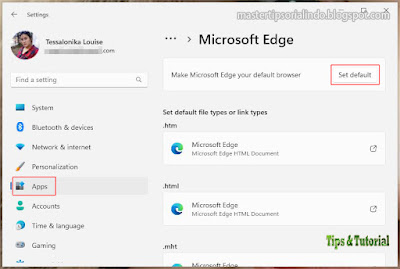
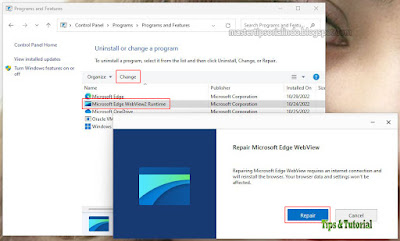

Post a Comment for "Memperbaiki Widgets Windows 11 Tidak Berfungsi"